Connexion d'un ordinateur ou d'un smartphone directement à l'imprimante via le réseau sans fil (mode Point d'accès)
L'imprimante dispose d'une fonction pour connecter un ordinateur ou un smartphone à l'imprimante directement via un réseau sans fil, ce qui vous permet de procéder à des impressions. Pour utiliser cette fonction, procédez comme suit.
Pour plus d'informations sur l'impression, consultez le manuel d'utilisation de votre périphérique ou de votre application.
 Important
Important
-
Si un périphérique a déjà été connecté à l'imprimante via un réseau sans fil et que vous voulez ajouter un périphérique, connectez celui-ci directement à l'imprimante. Vous pouvez connecter jusqu'à 5 périphériques à l'imprimante simultanément.
-
Restrictions lorsque vous passez d'une méthode de connexion directe à une méthode de connexion via un routeur sans fil :
Modification des paramètres de l'imprimante
Pour modifier les paramètres de l'imprimante, procédez comme suit :
-
Maintenez le bouton Wi-Fi enfoncé, puis relâchez-le lorsque le voyant ALIMENTATION (POWER) clignote 3 fois.
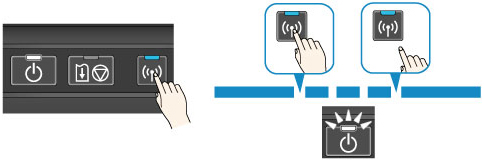
-
Vérifiez que le voyant ALIMENTATION (POWER) passe de l'état clignotant à l'état allumé.
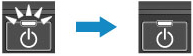
Si le voyant ALIMENTATION (POWER) n'est pas allumé, répétez l'étape 2.
 Remarque
Remarque
-
Pour vérifier les paramètres actuels du mode point d'accès de l'imprimante, imprimez les informations de paramètres réseau.
-
Vous pouvez modifier les paramètres de sécurité à l'aide de IJ Network Tool (logiciel fourni).
Connexion du périphérique à l'imprimante.
 Important
Important
-
Avant de connecter un ordinateur à l'imprimante et de commencer à imprimer avec la méthode ci-dessous, procédez à la configuration pour réseau sans fil (via un routeur sans fil) à l'aide du CD-ROM d'installation ou à partir de notre site Web (canon.com/ijsetup).
-
Activez la communication sans fil sur votre ordinateur ou votre smartphone.
Pour Android ou iOS, activez « Wi-Fi » à partir du menu « Paramétrage » de votre périphérique. Pour plus d'informations sur la procédure, consultez le manuel d'utilisation de votre périphérique.
Pour iOS :
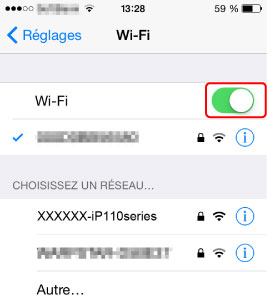
-
Sélectionnez « XXXXXX-iP110series » (« XXXXXX » représentant les six derniers chiffres de l'adresse MAC de l'imprimante) à partir de la liste SSID affichée sur le périphérique.
-
Entrez le mot de passe.
Le numéro de série de l'imprimante est spécifié en tant que mot de passe par défaut. Il est imprimé sur l'étiquette située à l'arrière de l'imprimante et se compose de 9 caractères alphanumériques (quatre lettres suivies de cinq chiffres).
 Remarque
Remarque-
Pour vérifier le numéro de série de l'imprimante, imprimez les informations de paramètres de réseau.
La connexion est terminée.
-
Impression
Lancez l'impression à partir du périphérique connecté.


